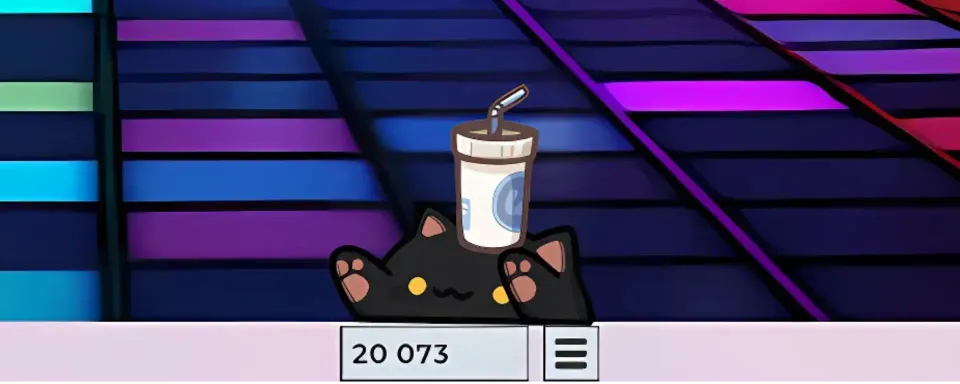
Steamで人気のデスクトップペットゲーム「Bongo Cat」は、個々のプレイスタイルに合わせてカスタマイズできるさまざまな設定を提供しています。
このゲームでは、可愛らしいBongo Catが画面上に表示され、クリックやキーストロークに合わせて動きます。デスクトップでくつろぐ間に、一般的な帽子からレアなコスメティックまで、ランダムなアイテムを収集することもできます。シンプルなインターフェースにもかかわらず、Bongo Catは意外に便利な設定メニューを提供しており、さまざまな機能を調整できます。例えば、猫の向きを変えたり、PC起動時にアプリを自動起動させたりすることが可能です。
特に便利な機能が「Gaming Mode」です。このガイドでは、Gaming Modeの使い方、有効にする方法、そして最も重要なこととして、終了する方法について説明します。
Bongo CatでGaming Modeを有効にする方法
Gaming Modeを有効にするには、メニューボタン(三本線のアイコン)をクリックし、設定に進みます。そこからGaming Modeオプションを見つけて、チェックボックスをオンにするだけで完了です。

Gaming Modeは、激しいゲームプレイ中にBongo Catが邪魔にならないようにしたいプレイヤーに最適です。有効にすると、オーバーレイが固定され、Bongo Catとのすべてのインタラクションが無効になりますが、アイテムドロップの収集は通常通り行えます。
TIP: Gaming Modeをオンにする前に、Bongo Catを希望の位置に配置してください。オーバーレイが固定されると、Gaming Modeをオフにするまで移動できません。

Bongo CatでGaming Modeを終了する方法
Bongo Catと再びインタラクションしたいですか?Gaming Modeの終了は、有効にするのと同じくらい簡単です。
まず、alt-tabでBongo Catアプリケーションがフォーカスされていることを確認します。アクティブウィンドウになったら、キーボードのF4を押します。これでGaming Modeが瞬時に無効になり、オーバーレイが解除されてBongo Catを移動したり、再びメニューにアクセスしたりできるようになります。
多くのプレイヤーが陥りがちな一般的なミスは、Bongo Catのウィンドウを選択せずにF4を押すことです。うまくいかない場合は、アプリにフォーカスしているかを確認し、再試行してください。

以上が、Bongo Catの便利なGaming Modeについて知っておくべきすべてです!ゲームに慣れていない方でペットをスタイリッシュにしたい場合は、帽子とスキンの集め方に関するガイドもぜひチェックしてみてください。



まだコメントはありません!最初に反応しましょう